Windows Vista/XP系统任务一手掌控
Windows XP为你提供了三种控制面板界面。其中分类视图允许你打开父项并对各个子项进行设置,当你点击“外观与主题”后,窗口会出现更多的设置选项。你可以在窗口右下方对任务栏、显示等进行设置,在窗口左上方“请参阅”栏,可以对字体、鼠标、对比度等进行调整。而在“经典视图”中你能够更直观地看到电脑可以采用的各种设置,比如设置打印机和传真,网络连接或是林林总总的其他项目。
你可以通过点击窗口左上角的“切换到分类视图”或是“切换到经典视图”在两种控制面板的显示方式之间进行切换。如果窗口左边显示的是树形结构,通过点击工具栏的“文件夹”按钮,可以将“切换到”选项调出来。如果浏览器的工具栏没有显示出来,可以点击“查看”|“工具栏”|“标准”按钮将工具栏调出来。
你还可以通过“开始”中的“控制面板”层叠显示对各个子项进行设置。右键点击“开始”,点击“属性”,选择“[开始]菜单”标签项下的“自定义”,在弹出的对话框中选择“高级”标签项,在下方的菜单项目选项中选择控制面板的显示方式:“不显示此项目”,“显示为菜单”或是“显示为链接”。
这些访问“控制面板”的方法有利有弊:经典视图和菜单视图可以让你更直接地访问各项设置,但其中很多选项和子文件夹都是平时很少用得到的。在分类视图中则往往需要猜一猜、试一试才能找到深藏于若干层树形结构内的选项。我们是否能够设置一个自己的精简版控制面板,既有“经典视图”带来的直接访问能力而又不会因选项繁杂而找不到所需选项呢?你可以先打开控制面板窗口,再点击“开始”|“所有程序”,在程序菜单点击右键添加新文件夹,然后将先前打开的“控制面板”窗口中的某个图标拖到这个新建的文件夹中即可。
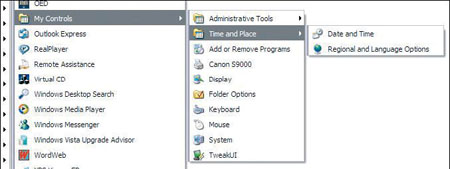
创建自己的控制面板
通过这种方法,你既可以将类似于打印机传真机这样的整个子文件夹拖到自建的文件夹当中,也可以将各个子项逐一添加进去。你还可以为各个子项重命名,或进一步组织成你所习惯的从属结构。
修复XP错误安装通常采用的方法是使用XP安装盘中的修复机制将系统恢复如初。但这样做之后,你却往往会发现Windows系统自动升级功能被关闭了。关于这点,你可以在微软的KnowledgebaseArticle93144(http://tinyurl.com/39lwo8)中找到更详尽的说明。这个问题主要出在系统中升级用的一个.dll文件在修复之后没有成功注册。你可以先在“开始”菜单下的“运行”框中键入“cmd”打开“dos”命令窗口,键入“netstopwuauserv”暂停系统的自动更新服务,再输入“regsvr32%windir%system32wups2.dll”。如果你的系统是64位,在键入时请将“system32”换成“system64”。最后键入“netstartwuauserv”回车重启自动更新服务,输入“exit”回车关掉命令窗口。
如果你已经厌倦了Vista的启动界面,下面教你一个永远告别它的小技巧:运行Msconfig.exe,在弹出的用户帐户控制台中打开“启动”标签项。勾选“NoGUIboot”选项,然后点击“确定”。
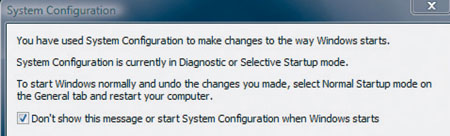
去掉Vista下烦人的“阻止程序启动”框
之后Vista再启动时就会不会出现之前的动画界面。当然这个操作会带来一个副作用,那就是每当启动完成时Vista总会弹出一个对话框提示阻止了某些启动程序。这个程序实际上就是Msconfig.exe,一但将其禁用,再启动系统时对该程序进行调用就需要UAC权限,所以Vista在启动时只得将其阻止。你可以在提示区右键点击被阻止的程序,选择“运行被阻止的程序”。在弹出的对话框中,勾选不再弹出此对话框,以后再次启动将不会再进行这部分流程,动画启动界面也不会再显示。
……